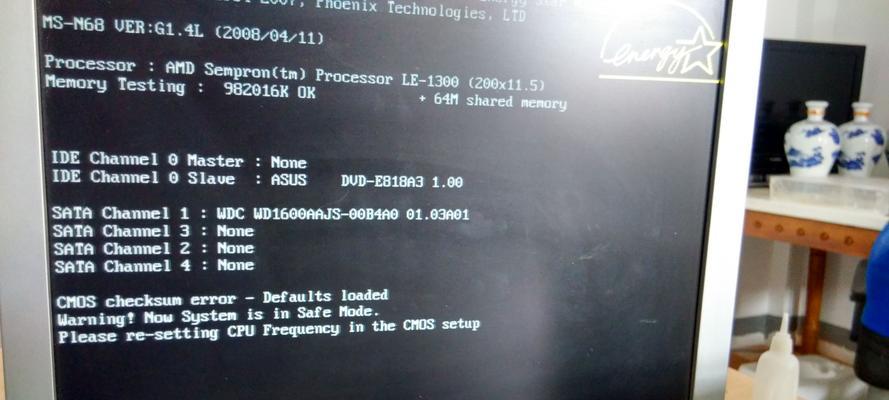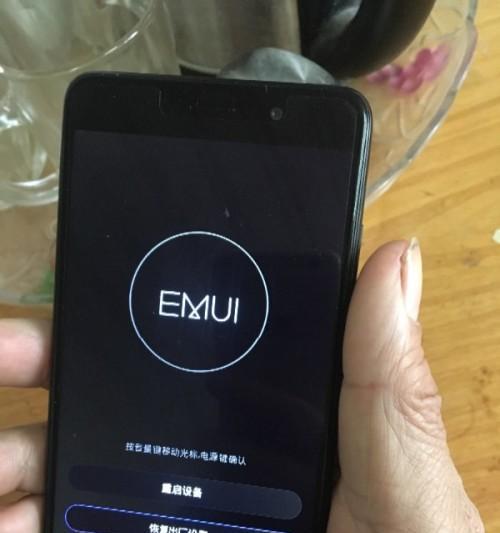在使用电脑的过程中,有时候我们会遇到黑屏无法进入桌面的问题,这给我们的日常工作和生活带来了不便。本文将为大家分享一些解决黑屏问题并正常进入桌面的方法和技巧。
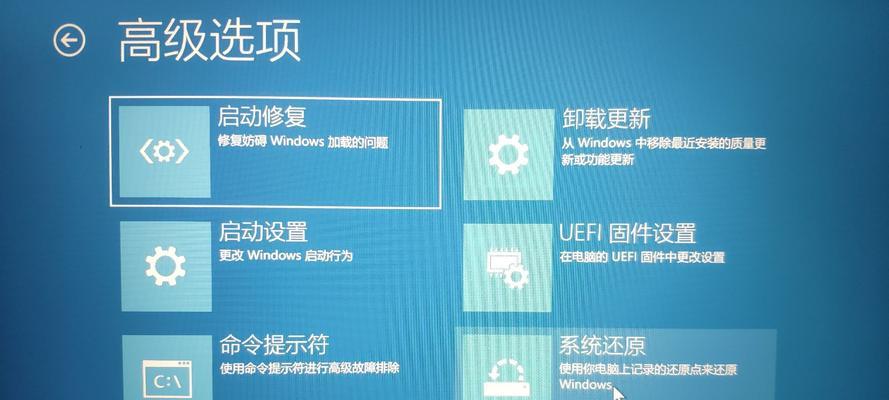
一、检查硬件连接是否正常
在遇到黑屏问题时,首先要检查电脑的硬件连接是否正常。检查显示器是否连接稳固,电源线是否插好,以及显卡、内存条等硬件组件是否松动。确保所有硬件连接牢固可以帮助解决黑屏问题。
二、重新启动电脑
有时候黑屏问题只是暂时性的,可能是由于系统资源不足或软件冲突等原因导致的。此时可以尝试重新启动电脑,看看能否解决问题。方法是点击电脑主机上的重启按钮或者长按电源按钮强制关机后再重新启动。

三、检查显示器和数据线
如果重新启动后仍然无法进入桌面,那么需要检查显示器和数据线是否正常工作。可以将显示器连接到其他电脑上进行测试,或者更换数据线来排除显示器或数据线故障。
四、进入安全模式
如果上述方法仍然没有解决问题,那么可以尝试进入安全模式。在开机启动时按下F8或其他指定的按键,选择进入安全模式。安全模式是一种启动选项,它可以让电脑以最小的驱动程序和服务启动,从而排除软件冲突导致的黑屏问题。
五、更新显卡驱动程序
显卡驱动程序是控制电脑图形显示的关键组件,旧的或损坏的显卡驱动程序可能会导致黑屏问题。可以通过打开设备管理器,找到显卡驱动程序并更新到最新版本来解决问题。也可以去显卡官方网站下载最新的驱动程序进行安装。
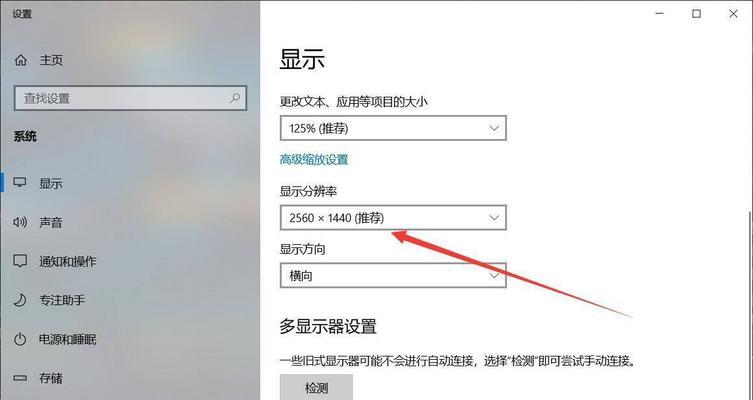
六、恢复系统默认设置
有时候黑屏问题可能是由于系统设置被修改或损坏所致。在这种情况下,可以尝试恢复系统默认设置来解决问题。在控制面板中找到“恢复”选项,选择“还原默认设置”或“还原系统配置”,按照提示进行操作即可。
七、检查病毒和恶意软件
病毒和恶意软件可能会导致系统崩溃或黑屏问题。可以运行杀毒软件对电脑进行全面扫描,清除潜在的威胁。确保杀毒软件是最新版本,并及时更新病毒库。
八、检查硬盘故障
硬盘故障也可能导致黑屏问题。可以通过打开命令提示符窗口,输入“chkdsk/f”命令来检查并修复硬盘错误。如果发现硬盘有损坏或坏道,可以考虑更换硬盘。
九、重新安装操作系统
如果以上方法都无法解决问题,那么最后的办法是重新安装操作系统。这将清除所有数据并重新安装一个干净的系统环境,可能能够解决黑屏问题。
十、寻求专业帮助
如果您尝试了以上所有方法仍然无法解决黑屏问题,那么建议寻求专业的技术支持。可以联系电脑品牌的售后服务中心或找到可靠的电脑维修店进行咨询和维修。
十一、定期清理和优化电脑
定期清理和优化电脑可以帮助减少系统错误和故障。可以使用电脑清理工具清理垃圾文件,优化系统性能,提高电脑的稳定性,从而减少黑屏问题的出现。
十二、注意安装和更新软件
安装和更新软件时要注意选择可信赖的来源。避免从不明来源下载和安装软件,以免引入恶意软件导致黑屏等问题。
十三、及时备份重要数据
黑屏问题可能会导致数据丢失或损坏,因此建议定期备份重要数据。可以使用外部硬盘、云存储等方式进行数据备份,以免发生黑屏问题时造成不可挽回的数据损失。
十四、定期更新系统和驱动程序
定期更新操作系统和驱动程序可以获得最新的修复补丁和功能改进,减少黑屏等问题的发生。在操作系统设置中开启自动更新选项,确保系统和驱动程序始终保持最新状态。
十五、注意避免过热问题
过热也是导致电脑黑屏的常见原因之一。可以使用散热器或风扇等散热设备来降低电脑温度,保持良好的散热环境,从而减少黑屏问题的发生。
遇到黑屏无法进入桌面的问题时,首先要检查硬件连接是否正常,然后可以尝试重新启动电脑、进入安全模式、更新显卡驱动程序等方法来解决。如果问题仍未解决,可以考虑重新安装操作系统或寻求专业帮助。定期清理和优化电脑、注意软件安装和更新、及时备份重要数据以及避免过热问题也是预防黑屏问题的重要措施。
标签: #黑屏